怎样锁定Win10开始屏幕布局?当我们安装新的软件的时候,新装的软件就会在开始屏幕中把原来的位置的软件给错开,打乱我们平时习惯使用的界面,很影响用户的使用,那如何锁定Win10开始屏幕布局呢?很多小伙伴不知道怎么详细操作,小编下面整理了Win10锁定开始屏幕布局教程,如果你感兴趣的话,跟着小编一起往下看看吧!

Win10锁定开始屏幕布局教程
1、首先按win+R打开行输入:Gpedit.msc输入完后单击 定
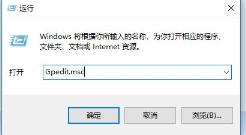
2、打开本地组策略编辑器后展开&户管理&目,再展开&理模板&选择&始菜单和任务栏&
3、双击右边的窗口的开始屏幕布局;
4、弹出来开始菜单布局设置窗口后选择&启用&然后单击确定;
5、最后重启电脑就可以。
修复:
如果你要关闭限制,按照上面的步骤打开开始菜单布局的设置窗口选择&启用&然后按确定即可。
以上是怎样锁定Win10开始屏幕布局的详细内容。更多信息请关注PHP中文网其他相关文章!

热AI工具

Undresser.AI Undress
人工智能驱动的应用程序,用于创建逼真的裸体照片

AI Clothes Remover
用于从照片中去除衣服的在线人工智能工具。

Undress AI Tool
免费脱衣服图片

Clothoff.io
AI脱衣机

Video Face Swap
使用我们完全免费的人工智能换脸工具轻松在任何视频中换脸!

热门文章

热工具

SublimeText3 Linux新版
SublimeText3 Linux最新版

VSCode Windows 64位 下载
微软推出的免费、功能强大的一款IDE编辑器

MinGW - 适用于 Windows 的极简 GNU
这个项目正在迁移到osdn.net/projects/mingw的过程中,你可以继续在那里关注我们。MinGW:GNU编译器集合(GCC)的本地Windows移植版本,可自由分发的导入库和用于构建本地Windows应用程序的头文件;包括对MSVC运行时的扩展,以支持C99功能。MinGW的所有软件都可以在64位Windows平台上运行。

Dreamweaver Mac版
视觉化网页开发工具

DVWA
Damn Vulnerable Web App (DVWA) 是一个PHP/MySQL的Web应用程序,非常容易受到攻击。它的主要目标是成为安全专业人员在合法环境中测试自己的技能和工具的辅助工具,帮助Web开发人员更好地理解保护Web应用程序的过程,并帮助教师/学生在课堂环境中教授/学习Web应用程序安全。DVWA的目标是通过简单直接的界面练习一些最常见的Web漏洞,难度各不相同。请注意,该软件中





